Snabbåtkomstverktygsfältet är en liten anpassningsbar verktygsfält som exponerar en uppsättning kommandon som anges av programmet eller valt av användaren . Det ger många anpassningsmöjligheter för att göra kommandon och åtgärder som du använder oftast i File Explorer snabbare och enklare att använda.

Snabbåtkomstverktygsfältet överblick
Som standard finns verktygsfältet för snabb åtkomst i titelfältet i programfönstret men kan konfigureras att visas under bandet. Utöver att exponera kommandon innehåller Quick Access-verktygsfältet också en rullgardinsmeny som kan anpassas, som innehåller den fullständiga uppsättningen standardkommandon (oavsett om den visas eller dold) och bandalternativ.
Snabbåtkomstverktygsfältet består av en kombination av upp till 20 kommandon som antingen anges av applikationen eller vald av användaren. Det kan innehålla unika kommandon som inte är tillgängliga någon annanstans i bandgränssnittet.
Ändra positionen för snabbåtkomstverktygsfältet
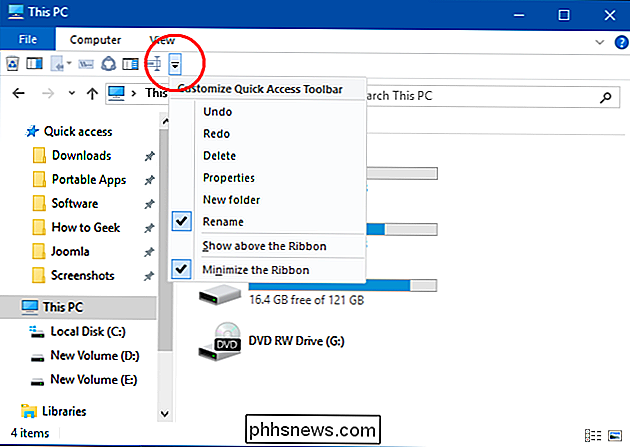
Klicka på rullgardinsmenyn för snabbåtkomstverktygsfältet eller någon kommandoknapp i bandet och välj " Visa under bandet "eller" Visa ovanför bandet ".
Lägg till eller ta bort kommandon från snabbåtkomstverktygsfältet
I början har du bara några kommandon att välja mellan. De kommer att vara Egenskaper, Ny mapp och Redo. Klicka på snabbmenyn på snabbåtkomstverktygsfältet och välj det obekodade kommandot för att kontrollera och lägga till ytterligare kommandon.
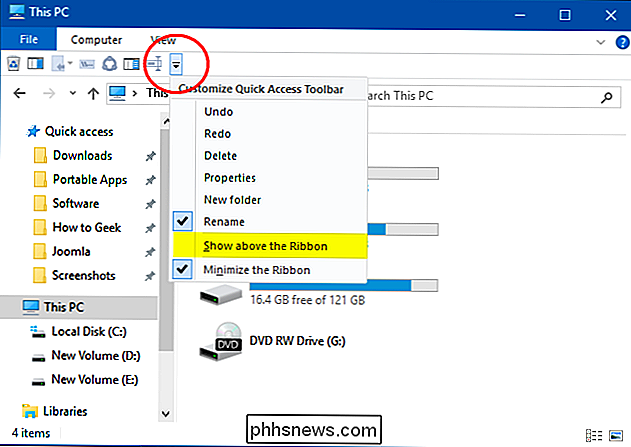
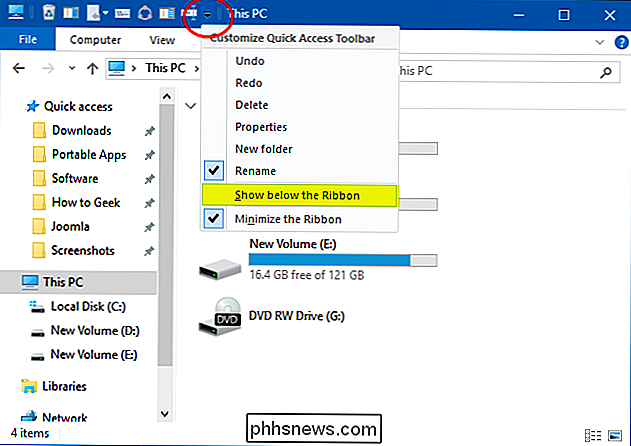
Alternativt högerklickar du på kommandot / knappen i valfri flikflik och klickar på "Lägg till i snabbåtkomstverktygsfältet" . Om det här alternativet är grått, betyder det att den här kommandot / knappen redan har lagts till.
Klicka på rullgardinsmenyn för snabbåtkomstverktygsfältet och välj det markerade kommandot för att avmarkera och ta bort det.
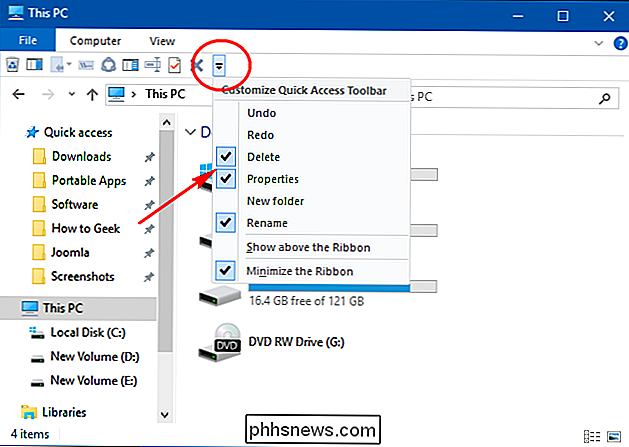
Alternativt högerklicka på ett tidigare tillagt kommando på verktygsfältet Snabbåtkomst och klicka på "Ta bort från snabbverktygsfältet".
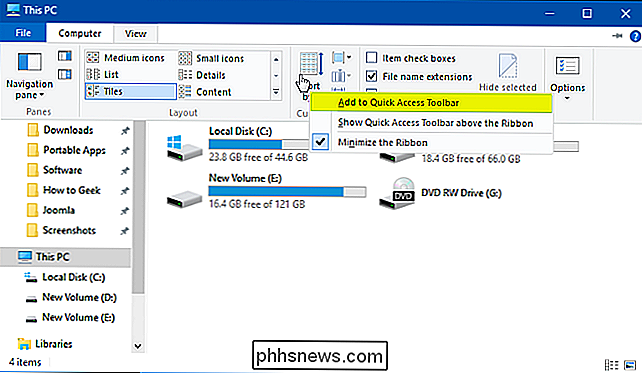
Lägg till användbara kommandon till verktygsfältet Snabbåtkomst
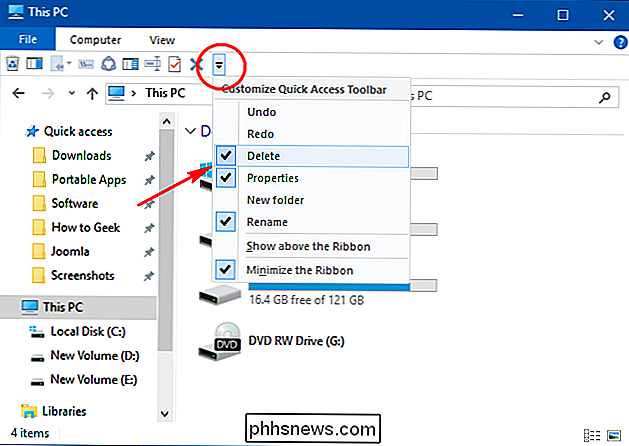
Den tomma papperskorgen i Windows 10 är inbäddad som standard in i bandet. Du kan lägga till den här ikonen på verktygsfältet för att snabbt ta bort alla filer i papperskorgen med ett enda klick. Öppna papperskorgen och klicka på "Hantera" överst på bandet.
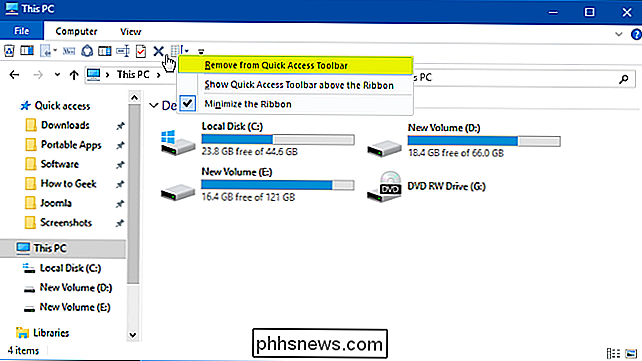
Högerklicka på ikonen Tom papperskorgen och välj "Lägg till till snabbverktygsfält" från snabbmenyn.
Flytta eller kopiera filer från En plats till en annan är verkligen enkel i Windows. Välj klippa eller kopiera kommandot från snabbmenyn och klistra in innehållet i målmappen. I Windows 8 och 8.1 läggs kommandot "Kopiera till" och "Flytta till" till höger till fliken Hem i bandet i File Explorer. Du måste klicka på "Välj plats" för att se dialogrutan "Kopiera objekt" eller "Flytta objekt".
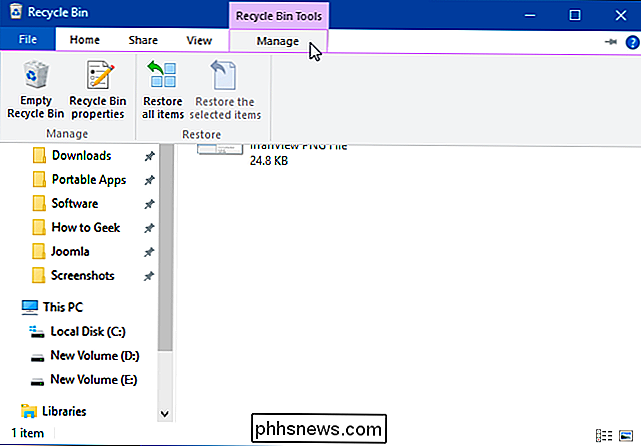
Högerklicka på ikonen "Flytta till" och "Kopiera till" och välj "Lägg till i snabbåtkomstverktygsfältet" från snabbmenyn.
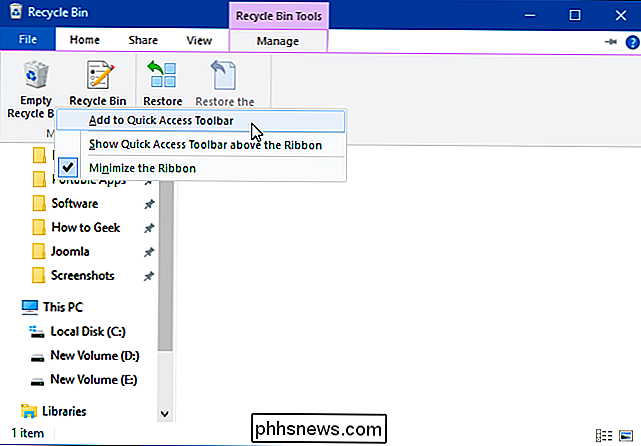
Delning har varit en del av Windows under lång tid. I Windows 10 ser du tre integrerade alternativ: Dela, E-post och Zip. Högerklicka på ikonen "Dela" och välj "Lägg till i snabbåtkomstverktygsfältet" från snabbmenyn. Nu kan du dela filer från din dator med ett enda klick.
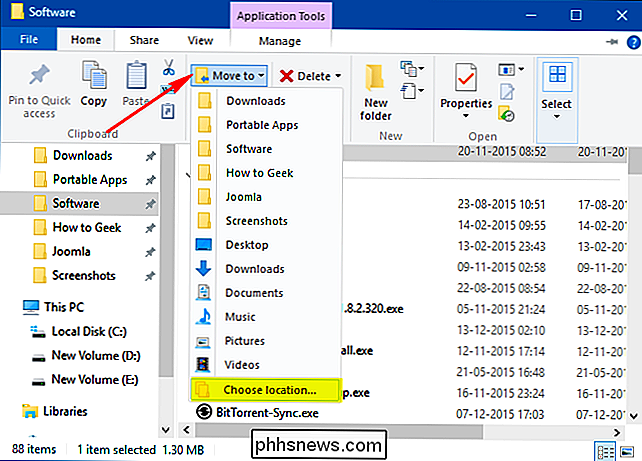
Återställ snabbverktygsfältet
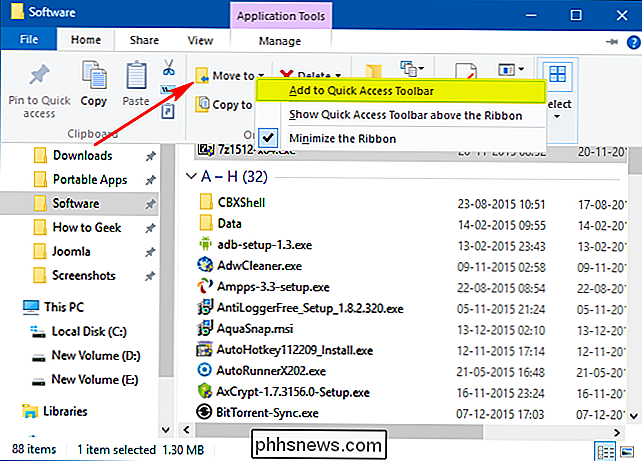
Om du märker att några konstiga problem relaterade till Quick Access-verktygsfältet, kanske du vill återställa dem till standardläget. Tryck på "Win + R" -knappen för att öppna rutan Kör. Skriv "regedit" för att öppna registret. Navigera till följande plats
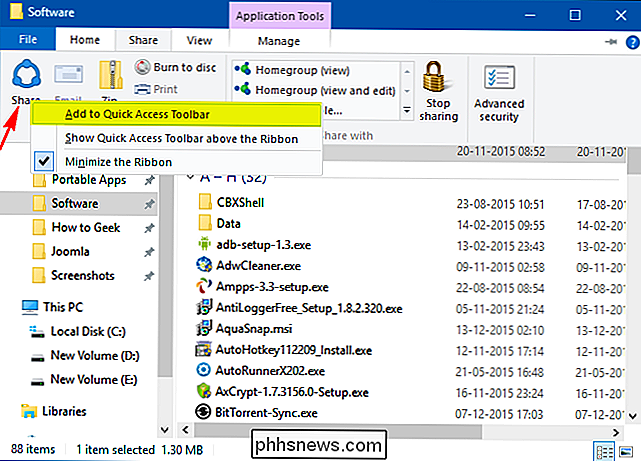
HKEY_CURRENT_USER Software Microsoft Windows CurrentVersion Explorer Ribbon
I den högra rutan på den här platsen letar du efter "QatItems" som heter binär DWORD. Värdesdata i denna DWORD hjälper Windows att komma ihåg vilka inställningar du har valt för snabbåtkomstverktygsfältet.
Högerklicka på "QatItems" DWORD och välj "Delete". Starta om datorn för att få din snabbåtkomstverktygsfält att återställas.Slutsatsen av denna artikel kanske inte är verktyget för snabb åtkomst som en enorm viktig funktion för användare som har kontroll över tangentbordsgenvägar. Musreläerande användare kommer att hitta denna funktion användbar i sina dagliga uppgifter med PC.
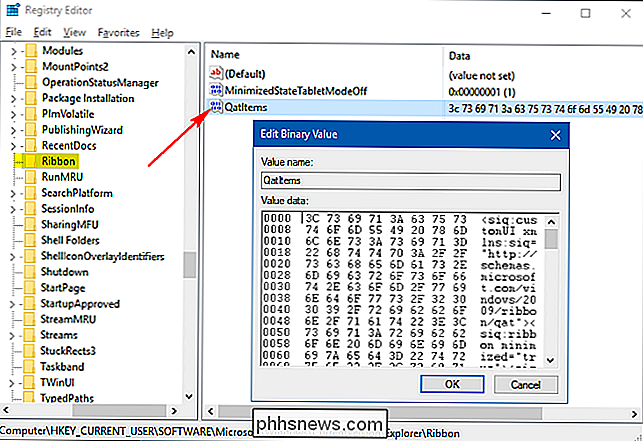

Hur nedgraderas till en äldre version av iOS på en iPhone eller iPad
Apple vill hålla din iPhone och iPad uppdaterad. Men du kanske vill gå tillbaka till ett äldre operativsystem. Det här är speciellt sant om du försöker ut en beta-version av iOS på din iPhone eller iPad. När en ny stabil version av IOS kommer ut är det vanligtvis bara möjligt att nedgradera till den gamla versionen i några dagar, även om det finns ett knep du kan använda.

Kasta inte bort tid som optimerar din SSD, Windows vet vad den gör
Solid State-enheter är inte någonstans nära så små och ömtåliga som de brukade vara. Du behöver inte oroa sig för slitage, och du behöver inte gå ut ur din väg för att "optimera" dem. Windows 7, 8 och 10 gör automatiskt arbetet för dig. SSD-enheter är inte lika små eller bräckliga som de brukade vara Det finns många guider där ute om att optimera din SSD, men vi gör inte det.



